安装keil-MDK
官网下载安装,破解方法自行百度
新版keil编译器版本为6,旧版本工程可能在新版keil无法编译通过,故需要安装ARMCompiler 5
配置vscode
必备插件
- C/C++
- Keil Assistant(已停止更新,截至2023-1-14还能正常使用)
一些推荐
- 编程字体Hack
- VScode主题One Dark Pro
使用方法
注意:该插件仅通过读取keil配置文件获取工程内容、文件路径等,故在使用前需要保证工程在keil已经配置完成并且能够编译通过,且之后添加文件、头文件路径也需在keil完成
使用vscode打开工程
若上述步骤已完成,则在vscode的资源管理器最下方能看到
KEIL UVISION PROJECT点击该行后方按钮打开keil工程文件
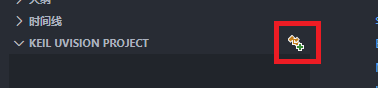
打开工程后右下角会提示切换工作空间,点击OK即可,不要试图自己打开文件夹,否则会无法识别头文件,无法自动补全等。猜测解决办法,调整keil工程结构目录。
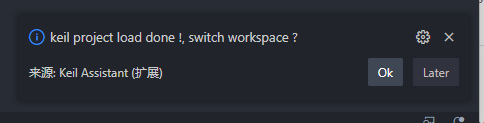
之后即可在下方打开文件愉快的用vscode写keil代码了,自动补全等功能都正常
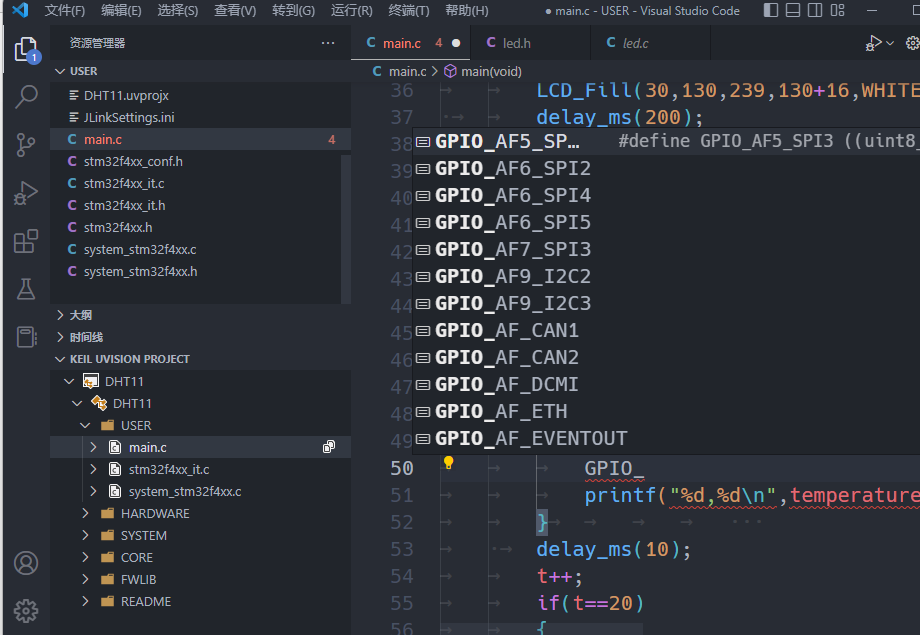
一些注意事项
- 如果点击编译、下载后出现终端界面,但没有其他反应,可将VScode默认终端换成powershell等windows自带终端。
